Beheben von Problemen mit Druckern, Scannern und BRANCHEN-Apps, die E-Mails mit Microsoft 365 senden
E-Mail-Clients stellen Aktionen erfordernde Fehlermeldungen bereit, wenn ein Fehler auftritt. Das Senden von E-Mails von Geräten und Anwendungen ist weniger einfach zu beheben, und Sie erhalten möglicherweise keine klaren Informationen, die Ihnen helfen. Dieser Artikel kann Ihnen bei der Problembehandlung helfen und Druckerkonfigurationen als Beispiele verwenden.
Als erster Schritt zum Beheben von Problemen überprüfen Sie Ihre Konfiguration. Ausführliche Informationen zu den Konfigurationsoptionen finden Sie unter Einrichten eines Multifunktionsgeräts oder einer Anwendung zum Senden von E-Mails mit Microsoft 365 oder Office 365 .
Mein Drucker ist bereits für E-Mail konfiguriert, aber ich weiß nicht, welche Konfigurationsoption verwendet wird.
In der folgenden Liste werden die verfügbaren Konfigurationsoptionen beschrieben:
SMTP AUTH-Clientübermittlung (empfohlen)
- Ihr Drucker ist mit dem Server mit dem Namen smtp.office365.com verbunden.
- Sie haben eine E-Mail-Adresse und ein Kennwort für microsoft 365- oder Office 365-Konto/Postfach eingegeben, das der Drucker verwendet.
- Der Drucker kann E-Mails an Personen innerhalb und außerhalb Ihrer Organisation senden.
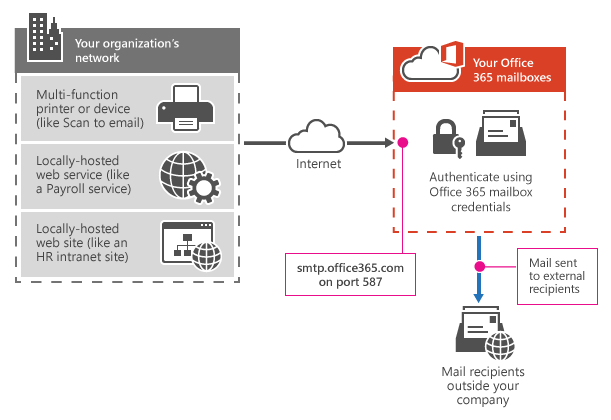
Direktes Senden
- Ihr Drucker ist mit einem Microsoft 365- oder Office 365-Server verbunden, dessen Name mit mail.protection.outlook.com endet.
- Es gibt keinen Connector in Microsoft 365 oder Office 365 für E-Mails, die von Ihrer lokalen Organisation an Microsoft 365 oder Office 365 gesendet werden.
- Der Drucker kann E-Mails nur an Personen in Ihrer Organisation senden. Der Drucker kann keine E-Mails an Empfänger außerhalb Ihrer Organisation senden.
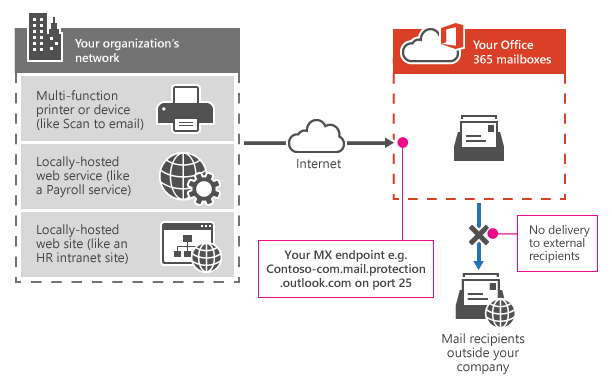
Microsoft 365- oder Office 365-SMTP-Relay
- Ihr Drucker ist mit einem Microsoft 365- oder Office 365-Server verbunden, dessen Name mit mail.protection.outlook.com endet.
- Sie haben einen Connector in Microsoft 365 oder Office 365 für E-Mails konfiguriert, die von Ihrer lokalen Organisation an Microsoft 365 oder Office 365 gesendet wurden.
- Der Drucker kann E-Mails an Personen innerhalb und außerhalb Ihrer Organisation senden.
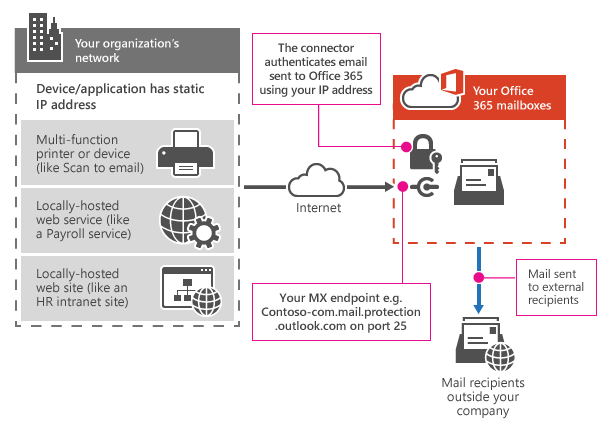
Beheben von Problemen mit der SMTP AUTH-Clientübermittlung
Ich habe meinen Drucker für die SMTP AUTH-Clientübermittlung eingerichtet, kann aber trotzdem keine E-Mails senden.
Überprüfen Sie die Einstellungen, die direkt in den Drucker eingegeben wurden:
Druckereinstellung Wert Server/Smarthost smtp.office365.com Port Port 587 (empfohlen) oder Port 25 TLS/StartTLS Aktiviert Benutzername/E-Mail-Adresse und Kennwort Anmelden von Anmeldeinformationen des Microsoft 365- oder Office 365-Postfachs, das der Drucker verwendet Wenn Ihr Drucker kein Kennwort für den eingegebenen Benutzernamen/die eingegebene E-Mail-Adresse benötigt hat, versucht Ihr Drucker, E-Mails zu senden, ohne sich bei Microsoft 365 oder Office 365 anzumelden. Für die SMTP AUTH-Clientübermittlung muss sich Ihr Drucker bei Microsoft 365 oder Office 365 anmelden. Direktes Senden und Microsoft 365- oder Office 365-SMTP-Relay erfordern keine Anmeldung; ziehen Sie stattdessen eine dieser Optionen in Betracht.
Ihr Drucker oder Ihre Anwendung muss E-Mails von derselben E-Mail-Adresse senden, die Sie während der E-Mail-Einrichtung als Anmeldeinformationen eingegeben haben. Wenn der Drucker oder die Anwendung E-Mails von einem anderen Konto senden möchte, sollte das Anmeldekonto über die Berechtigung "Senden als" für dieses Konto verfügen. Andernfalls ist das Ergebnis ein Fehler ähnlich wie:
5.7.60 SMTP; Der Client verfügt nicht über die Berechtigung zum Senden als dieser Absender.
Wenn Sie z. B. Anmeldeinformationen für
sales@contoso.comIhren Drucker oder die Anwendungseinstellungen eingegeben haben, aber der Drucker versucht, E-Mails zusalesperson1@contoso.comsenden, sollte diesales@contoso.comBerechtigung "Senden als" besitzensalesperson1@contoso.com. Andernfalls wird diese Konfiguration nicht unterstützt. Verwenden Sie für dieses Szenario stattdessen Microsoft 365 oder Office 365 SMTP-Relay.Testen Sie den Benutzernamen und das Kennwort, indem Sie sich bei Outlook im Web anmelden, und versuchen Sie, eine Test-E-Mail zu senden, um sicherzustellen, dass das Konto nicht blockiert ist. Wenn der Benutzer blockiert ist, lesen Sie,entfernen Sie blockierte Benutzer aus dem Portal für eingeschränkte Benutzer.
Testen Sie als Nächstes, ob Sie eine Verbindung mit Microsoft 365 oder Office 365 über Ihr Netzwerk herstellen können, indem Sie die folgenden Schritte ausführen:
Befolgen Sie die Anweisungen zum Installieren des Telnet-Clienttools auf einem Computer im selben Netzwerk wie das Gerät oder die Anwendung.
Führen Sie das Tool über die Befehlszeile aus, indem Sie telnet eingeben.
Geben Sie smtp.office365.com 587 ein (oder ersetzen Sie 25 für 587 , wenn Sie stattdessen diese Porteinstellung verwenden).
Wenn Sie erfolgreich mit einem Office 365-Server verbunden sind, erwarten Sie, dass sie eine Antwortzeile wie die folgende Antwort erhalten:
220 BY1PR10CA0041.outlook.office365.com Microsoft ESMTP MAIL Service bereit am Mon, 1. Juni 2015 12:00:00 +0000
Wenn Sie keine Verbindung mit Microsoft 365 oder Office 365 herstellen können, hat Ihre Netzwerkfirewall oder Ihr Internetdienstanbieter (Internet Service Provider, ISP) möglicherweise Port 587 oder 25 blockiert. Beheben Sie dieses Problem, damit Sie E-Mails von Ihrem Drucker senden können.
Wenn keine dieser Probleme auf Ihrem Gerät zutrifft, erfüllt sie möglicherweise nicht die Anforderungen für die TLS-Verschlüsselung (Transport Layer Security).
Kürzlich haben wir begonnen, einen Prozentsatz der Verbindungen mit smtp.office365.com zurückzuweisen, der TLS1.0/1.1 für SMTP AUTH verwendet.
Ihr Gerät muss TLS Version 1.2 oder höher unterstützen. Aktualisieren Sie die Firmware auf dem Gerät, oder probieren Sie eine der anderen Konfigurationsoptionen aus, bei denen TLS optional ist. Wenn Sie TLS 1.0/1.1 für SMTP AUTH verwenden müssen, um Ältere Clients und Geräte beizubehalten, müssen Sie sich wie folgt anmelden:
- Legen Sie den Parameter AllowLegacyTLSClients für das Cmdlet Set-TransportConfig auf True fest. Oder wechseln Sie im Exchange Admin Center zu "Nachrichtenflusseinstellungen" > , und aktivieren Sie (unter "Sicherheit") die Option "Aktivieren der Verwendung von Legacy-TLS-Clients", und wählen Sie "Speichern" aus.
- Ältere Clients und Geräte müssen so konfiguriert werden, dass sie an den neuen Endpunkt smtp-legacy.office365.com übermittelt werden.
Weitere Informationen finden Sie unter "Neuer Opt-In-Endpunkt", der für SMTP AUTH-Clients verfügbar ist, die noch ältere TLS benötigen
Weitere Informationen zu TLS finden Sie unter How Exchange Online uses TLS to secure email connections.
Ich erhalte einen Authentifizierungsfehler, wenn mein Gerät versucht, E-Mails zu senden
Dieser Fehler kann durch eine Reihe von Problemen verursacht werden:
- Stellen Sie sicher, dass Sie den richtigen Benutzernamen und das richtige Kennwort eingegeben haben.
- Versuchen Sie, sich mit dem Benutzernamen und kennwort des Druckers bei Outlook im Web anzumelden. Senden Sie eine E-Mail, um sicherzustellen, dass das Postfach aktiv ist und für das Senden von Spam nicht blockiert wurde.
- Überprüfen Sie, ob Ihr Gerät oder Ihre Anwendung TLS Version 1.2 oder höher unterstützt. Die beste Möglichkeit zum Überprüfen besteht darin, die Firmware auf dem Gerät zu aktualisieren oder die Anwendung auf die neueste Version zu aktualisieren. Wenden Sie sich an den Gerätehersteller, um zu bestätigen, dass es TLS Version 1.2 oder höher unterstützt.
Fehler: Authentifizierung nicht erfolgreich
Wenn Sie einen der folgenden Fehler erhalten:
- 535 5.7.3 Authentifizierung nicht erfolgreich
- 5.7.57 Client nicht authentifiziert zum Senden von E-Mails
Es gibt ein paar Dinge, die Sie überprüfen sollten:
Verwenden Sie Exchange Online PowerShell , um zu überprüfen, ob die authentifizierte SMTP-Übermittlung (auch smtp AUTH genannt) für das lizenzierte Postfach aktiviert ist, das der Drucker oder die Anwendung zum Herstellen einer Verbindung mit Microsoft 365 oder Office 365 verwendet:
Ersetzen Sie <in Exchange Online PowerShell "EmailAddress>" durch die E-Mail-Adresse, und führen Sie den folgenden Befehl aus:
Get-CASMailbox -Identity <EmailAddress> | Format-List SmtpClientAuthenticationDisabledWenn der Wert "True" lautet, ersetzen Sie <"EmailAddress> " durch die E-Mail-Adresse, und führen Sie den folgenden Befehl aus, um ihn zu aktivieren:
Set-CASMailbox -Identity <EmailAddress> -SmtpClientAuthenticationDisabled $falseDeaktivieren Sie die mehrstufige Authentifizierung (MFA) für das lizenzierte Postfach, das verwendet wird:
- Wählen Sie im Microsoft 365 Admin Center im linken Navigationsmenü "Benutzer aktive Benutzer">aus.
- Wählen Sie auf der Seite "Aktive Benutzer" die Option "Mehrstufige Authentifizierung" aus.
- Wählen Sie auf der Seite "Mehrstufige Authentifizierung" den Benutzer aus, und deaktivieren Sie den Mehrstufigen Authentifizierungsstatus.
Deaktivieren Sie die Azure Security-Standardwerte, indem Sie die Standardeinstellungen für "Sicherheit aktivieren" auf "Nein" umschalten:
Achtung
Führen Sie diesen Schritt nicht aus, es sei denn, Sie verstehen die risiken, die beteiligt sind.
- Melden Sie sich beim Azure-Portal als Sicherheitsadministrator oder Administrator für bedingten Zugriff an.
- Navigieren Sie zu den Eigenschaften>der Microsoft Entra-ID.
- Wählen Sie Sicherheitsstandards verwalten aus.
- Legen Sie die Option Sicherheitsstandards aktivieren auf Nein fest.
- Klicken Sie auf Speichern.
Ausschließen des Benutzers aus einer Richtlinie für bedingten Zugriff, die die Legacyauthentifizierung blockiert:
- Melden Sie sich beim Azure-Portal als Sicherheitsadministrator oder Administrator für bedingten Zugriff an.
- Navigieren Sie zu Microsoft Entra ID>Sicherheit>Bedingter Zugriff.
- Schließen Sie in der Richtlinie, die die Legacyauthentifizierung blockiert, das Postfach aus, das unter "Benutzer" und "Gruppen>ausschließen" verwendet wird.
- Klicken Sie auf Speichern.
Fehler: 5.7.60 SMTP; Der Client verfügt nicht über berechtigungen zum Senden als dieser Absender.
Dieser Fehler gibt an, dass das Gerät versucht, eine E-Mail von einer Adresse zu senden, die nicht mit den Anmeldeinformationen übereinstimmt. Ein Beispiel wäre, wenn Ihre eingegebenen Anmeldeinformationen für sales@contoso.com Ihre Anwendungseinstellungen, aber die Anwendung versucht, E-Mails von salesperson1@contoso.com. Wenn sich Ihre Anwendung oder Ihr Drucker auf diese Weise verhält, verwenden Sie Microsoft 365- oder Office 365-SMTP-Relay, da die SMTP-Clientübermittlung dieses Szenario nicht unterstützt.
Fehler: Der Client wurde nicht authentifiziert, um anonyme E-Mails während MAIL FROM zu senden.
Dieser Fehler gibt an, dass Ihr Drucker eine Verbindung mit dem SMTP-Clientübermittlungsendpunkt (smtp.office365.com) herstellt. Ihr Drucker muss sich jedoch auch bei einem Postfach anmelden, um eine Nachricht zu senden. Dieser Fehler tritt auf, wenn Sie in den Druckereinstellungen keine Anmeldeinformationen für das Postfach eingegeben haben. Wenn keine Option zum Eingeben von Anmeldeinformationen vorhanden ist, unterstützt dieser Drucker die SMTP-Clientübermittlung nicht; Verwenden Sie stattdessen entweder direct send oder Microsoft 365 oder Office 365 SMTP relay. Informationen zum Einrichten eines Multifunktionsgeräts oder einer Anwendung zum Senden von E-Mails mit Microsoft 365 oder Office 365.
Fehler: 550 5.1.8 Ungültiger ausgehender Absender
Dieser Fehler gibt an, dass das Gerät versucht, eine E-Mail von einem Microsoft 365- oder Office 365-Postfach zu senden, das sich auf einer Spamblockliste befindet. Hilfe finden Sie unter Entfernen blockierter Benutzer aus dem Portal "Eingeschränkte Benutzer".
Fehler: 535 5.7.139 Authentifizierung nicht erfolgreich, Verbund-STS-Dienst konnte nicht erreichbar sein.
Dieser Fehler bezieht sich auf Verbundgatewayserver, die lokal von Kunden gehostet werden. Wir konnten den konfigurierten Serverspeicherort nicht erreichen und konnten daher den Verbundbenutzer nicht authentifizieren.
Fehler: 535 5.7.139 Authentifizierung nicht erfolgreich, die STS-Partner-URL unterstützt HTTPS nicht.
Dieser Fehler bezieht sich auf Verbundgatewayserver, die lokal von Kunden gehostet werden. Wir konnten die erforderliche sichere Verbindung mit dem Server nicht herstellen und konnten daher den Verbundbenutzer nicht authentifizieren. Hinweis: Dies kann auf die Veraltetkeit von TLS1.0 und TLS1.1 zurückzuführen sein, die im Jahr 2022 auftritt. Sie müssen sicherstellen, dass Ihre Server TLS1.2 verwenden können. Weitere Informationen finden Sie hier: Vorbereiten für TLS 1.2 in Office 365 und Office 365 GCC.
Beheben von Problemen mit direct send
Ich habe meinen Drucker für das direkte Senden eingerichtet und es wird keine E-Mail gesendet – oder - Mein Gerät hat E-Mails über direktes Senden gesendet, aber es funktioniert nicht mehr
Dies kann durch eine Reihe von Problemen verursacht werden.
Ein häufiger Grund für Probleme mit direktem Senden ist eine blockierte IP-Adresse. Wenn Antispamtools ausgehende Spamnachrichten aus Ihrer Organisation erkennen, kann Ihre IP-Adresse durch eine Spamblockliste blockiert werden. Überprüfen Sie, ob sich Ihre IP-Adresse in einer Blockliste befindet, indem Sie einen Drittanbieterdienst verwenden, z. B. MXToolbox oder WhatIsMyIPAddress. Folgen Sie der Organisation, die Ihre IP-Adresse zu ihrer Sperrliste hinzugefügt hat. Microsoft 365 und Office 365 verwenden Blocklisten, um unseren Dienst zu schützen. Hilfe finden Sie unter Entfernen blockierter Benutzer aus dem Portal "Eingeschränkte Benutzer".
Um ein Problem mit Ihrem Gerät auszuschließen, senden Sie eine Test-E-Mail, um Ihre Verbindung mit Microsoft 365 oder Office 365 zu überprüfen. Um eine Test-E-Mail zu senden, führen Sie die folgenden Schritte im Artikel aus, verwenden Sie Telnet zum Testen der SMTP-Kommunikation. Wenn Sie keine Verbindung mit Microsoft 365 oder Office 365 herstellen können, hat Ihr Netzwerk oder ISP möglicherweise die Kommunikation mit Port 25 blockiert. Wenn Sie dies nicht rückgängig machen können, verwenden Sie stattdessen die SMTP-Clientübermittlung.
Der Client wurde nicht authentifiziert, um anonyme E-Mails während des MAIL FROM-Fehlers zu senden.
Dies gibt an, dass Sie eine Verbindung mit dem SMTP-Clientübermittlungsendpunkt (smtp.office365.com) herstellen, der nicht für das direkte Senden verwendet werden kann. Verwenden Sie für das direkte Senden den MX-Endpunkt für Ihre Microsoft 365- oder Office 365-Organisation, die mit "mail.protection.outlook.com" endet. Sie finden Ihren MX-Endpunkt, indem Sie die Schritte in Option 2 ausführen: Senden von E-Mails direkt von Ihrem Drucker oder Ihrer Anwendung an Microsoft 365 oder Office 365 (direktes Senden).
Meine E-Mails werden nicht an Empfänger gesendet, die nicht in meiner Organisation sind
Es handelt sich hierbei um ein beabsichtigtes Verhalten. Durch direktes Senden können E-Mails nur an Empfänger in Ihrer Organisation gesendet werden, die in Microsoft 365 oder Office 365 gehostet werden. Wenn Sie an externe Empfänger senden müssen, verwenden Sie die SMTP-Clientübermittlung oder das Microsoft 365- oder Office 365-SMTP-Relay.
Der MX-Endpunkt ist für das Druckereinstellungsfeld zu lang. Kann ich stattdessen eine IP-Adresse verwenden?
Es ist nicht möglich, anstelle eines MX-Endpunkts eine IP-Adresse zu verwenden. Dies könnte dazu führen, dass Sie in Zukunft keine Nachrichten mehr senden können. Wenn der MX-Endpunkt zu lang ist, erwägen Sie die Verwendung der SMTP-Clientübermittlung mit einem kürzeren Endpunkt (smtp.office365.com).
E-Mails von meinem Gerät werden von Microsoft 365 oder Office 365 als Junk-E-Mail gekennzeichnet.
Für das direkte Senden empfehlen wir die Verwendung eines Geräts, das von einer statischen IP-Adresse sendet. Auf diese Weise können Sie einen SPF-Eintrag (Sender Policy Framework) einrichten, um zu verhindern, dass E-Mails als Spam gekennzeichnet werden. Überprüfen Sie, ob Ihr SPF-Eintrag mit Ihrer statischen IP-Adresse eingerichtet ist. Eine Netzwerk- oder ISP-Änderung kann Ihre statische IP-Adresse ändern. Aktualisieren Sie Ihren SPF-Eintrag, um diese Änderung widerzuspiegeln. Wenn Sie nicht von Ihrer eigenen statischen IP-Adresse senden, sollten Sie stattdessen die SMTP-Clientübermittlung in Betracht ziehen.
Beheben von Problemen mit Microsoft 365- oder Office 365-SMTP-Relay
Ich habe meinen Drucker für Microsoft 365 oder Office 365 SMTP-Relay eingerichtet, aber es sendet keine E-Mails – oder - Mein Gerät hat E-Mails mit SMTP-Relay gesendet, funktioniert aber nicht mehr
Dies kann durch eine Reihe von Problemen verursacht werden.
Ein häufiger Grund für Probleme mit Microsoft 365 oder Office 365 SMTP-Relay ist eine blockierte IP-Adresse. Wenn Antispamtools ausgehende Spamnachrichten aus Ihrer Organisation erkennen, kann Ihre IP-Adresse durch eine Spamblockliste blockiert werden. Überprüfen Sie, ob sich Ihre IP-Adresse in einer Blockliste befindet, indem Sie einen Drittanbieterdienst verwenden, z. B. MXToolbox oder WhatIsMyIPAddress. Folgen Sie der Organisation, die Ihre IP-Adresse zu ihrer Sperrliste hinzugefügt hat. Microsoft 365 und Office 365 verwenden Blocklisten, um unseren Dienst zu schützen. Hilfe finden Sie unter Entfernen blockierter Benutzer aus dem Portal "Eingeschränkte Benutzer".
Um ein Problem mit Ihrem Gerät auszuschließen, senden Sie eine Test-E-Mail, um Ihre Verbindung mit Microsoft 365 oder Office 365 zu überprüfen. Um eine Test-E-Mail zu senden, führen Sie die folgenden Schritte im Artikel aus, verwenden Sie Telnet zum Testen der SMTP-Kommunikation. Wenn Sie keine Verbindung mit Microsoft 365 oder Office 365 herstellen können, hat Ihr Netzwerk oder ISP möglicherweise die Kommunikation mit Port 25 blockiert. Wenn Sie dies nicht rückgängig machen können, verwenden Sie stattdessen die SMTP-Clientübermittlung.
E-Mails werden nicht mehr an externe Empfänger gesendet
Netzwerk- oder ISP-Änderungen können Ihre statische IP-Adresse ändern. Dies führt dazu, dass Ihr Connector Ihre Nachrichten nicht identifiziert und an externe Empfänger weitergibt. Aktualisieren Sie Ihren Connector und Ihren SPF-Eintrag mit der neuen IP-Adresse. Führen Sie die Schritte in Option 3 aus: Konfigurieren Sie einen Connector zum Senden von E-Mails mit Microsoft 365 oder Office 365 SMTP-Relay , um Ihre vorhandenen Connectoreinstellungen zu bearbeiten.
5.7.64 TenantAttribution; Relayzugriff verweigert oder 4.4.62 E-Mails, die an die falsche Office 365-Region gesendet wurden
Dieser Fehler gibt an, dass E-Mails, die von Ihrer Anwendung oder Ihrem Gerät gesendet wurden, ihrem Mandanten nicht ordnungsgemäß zugeordnet sind. Eine häufige Ursache für dieses Problem ist eine Änderung Ihrer dedizierten und statischen IP-Adresse oder eine Änderung des zertifikats, das von Ihrer Anwendung oder Ihrem Gerät verwendet wird. Aktualisieren Sie den eingehenden Connector mit der neuen IP-Adresse oder neuen Zertifikatinformationen.
E-Mails von meinem Gerät werden von Microsoft 365 oder Office 365 als Junk-E-Mail markiert
Microsoft 365 oder Office 365 SMTP-Relay erfordert, dass Ihr Gerät E-Mails von einer statischen IP-Adresse sendet. Überprüfen Sie, ob Ihr SPF-Eintrag mit Ihrer statischen IP-Adresse eingerichtet ist. Eine Netzwerk- oder ISP-Änderung kann Ihre statische IP-Adresse ändern. Aktualisieren Sie Ihren SPF-Eintrag, um diese Änderung widerzuspiegeln. Wenn Sie nicht von Ihrer eigenen statischen IP-Adresse senden, sollten Sie stattdessen die SMTP-Clientübermittlung in Betracht ziehen.
Ausführen der Diagnose zum Einrichten von Anwendungen oder Geräten, die E-Mails mit Microsoft 365 senden
Notiz
Für dieses Feature ist ein Microsoft 365-Administratorkonto erforderlich.
Wenn Sie weiterhin Hilfe zum Beheben von Problemen mit Anwendungen oder Geräten benötigen, die E-Mails mit Microsoft 365 senden, können Sie eine automatisierte Diagnose ausführen.
Um die Diagnoseüberprüfung auszuführen, wählen Sie die folgende Schaltfläche aus:
Eine Flyoutseite wird im Microsoft 365 Admin Center geöffnet. Wählen Sie die entsprechende Option aus, nach der Sie suchen, z. B. neue Einrichtung oder Problembehandlung für vorhandene Setups.